문제 해결:FindIT v. 2.1.1 Probe Software for the Raspberry Pi
목표
이 문서에서는 Raspberry Pi OS Buster 버전과 함께 FindIT v. 2.1.1 Probe Software를 성공적으로 새로 설치하는 단계를 보여 줍니다.
적용 가능한 디바이스 | 소프트웨어 버전
IT 찾기 | 2.1.1
소개
Raspberry Pi 및 Raspberry Pi OS Buster 버전을 사용할 때 FindIT 2.1.1 Probe 소프트웨어에 대해 살펴보겠습니다.
새로 설치하려고 하십니까? 아니면 새로 설치 및 수신된 오류 메시지와 다운로드에 실패했을 때 다시 설치하려고 시도했습니까?Raspberry Pi를 FindIT 프로브로 사용하고 있습니까?
Raspberry Pi와 FindIT를 사용하는 대부분의 경우, 소프트웨어 이미지를 마이크로 SD 카드에 플래시, Pi에 넣고 설치 프로그램을 실행하면 됩니다.업그레이드도 간단합니다.
안타깝게도, 여러분이 Raspberry Pi OS Buster 버전으로 FindIT v. 2.1.1을 새로 설치할 때 길에는 약간의 혹이 있습니다.
처음 시도했거나 설치에 실패했는지 여부에 관계없이 다음 지침을 따라야 합니다.설치에 실패하면 사용 권한이 변경되어 다시 시작해야 합니다.알아, 실망이야. 하지만 성공하기 위해 이 단계를 따르기만 하면 돼.
이미지 다운로드 및 플래시
1단계
Rapberry Pi Downloads(Rapberry Pi 다운로드)로 이동하여 운영 체제에 적합한 버전을 다운로드합니다.필요한 경우 다운로드를 열고 압축을 해제합니다.etcher와 같은 유틸리티를 사용하여 이미지를 Raspberry Pi의 마이크로 SD 카드로 플래시합니다.
이 소프트웨어가 이미 설치되어 있는 경우 이 소프트웨어를 다시 설치할 필요는 없지만 올바른 소프트웨어가 있는지 확인해야 합니다.
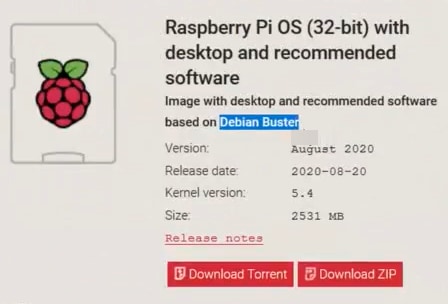
2단계
FindIT Network Probe 2.1.1 Raspberry Pi(Debian Buster)용 모든 언어 설치 관리자를 다운로드합니다.

3단계
마이크로 SD 카드를 라즈베리 파이에 넣고 전원을 켜세요.
4단계
컴퓨터에서 명령 프롬프트를 엽니다.Pi의 IP 주소를 ping하여 연결을 테스트합니다.회신 메시지가 표시되면 계속 진행할 수 있습니다.
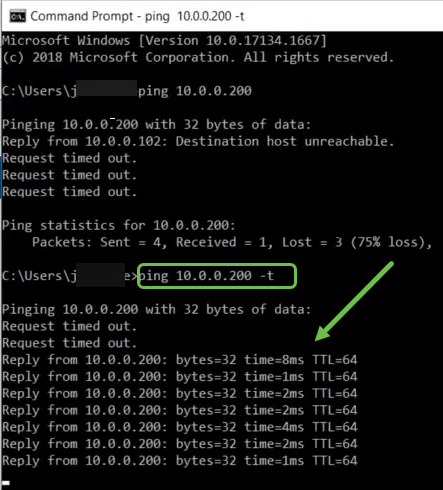
5단계
WinSCP와 같은 STFP 클라이언트를 사용하여 Raspberry Pi에 액세스합니다.기본 비밀번호는 raspberry입니다.
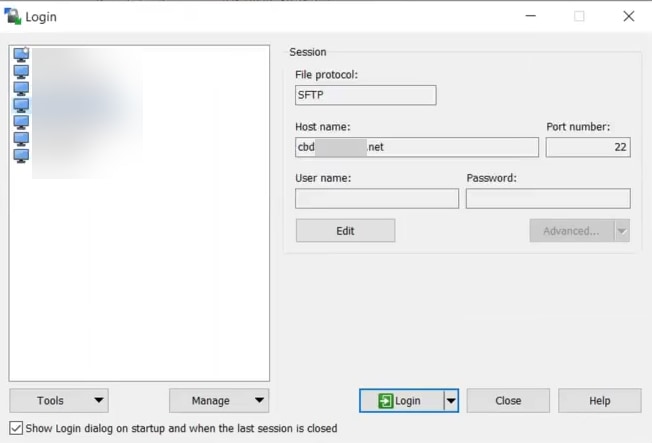
6단계
다음 명령을 입력합니다.이러한 각 단계 사이에 시간이 다소 걸립니다.참을성 있게 해, 그럴 가치가 있어!
pi@raspberrypi:~$sudo apt-get install nmap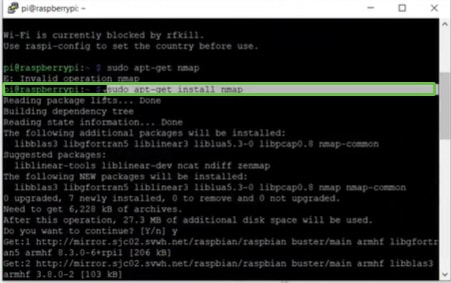
7단계
다음 명령을 입력합니다.
pi@raspberrypi:~$sudo apt-get install arp-scan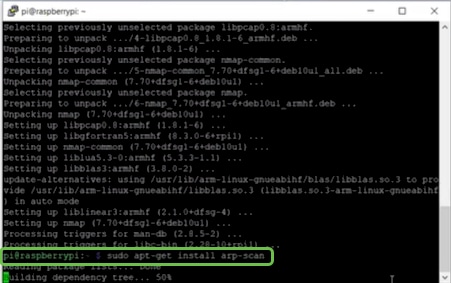
8단계(선택 사항)
현재 디렉토리에 있는 파일 목록을 보려면 다음 명령을 입력합니다.파일 이름을 알고 있으면 9단계로 건너뛸 수 있습니다.
pi@raspberrypi:~$is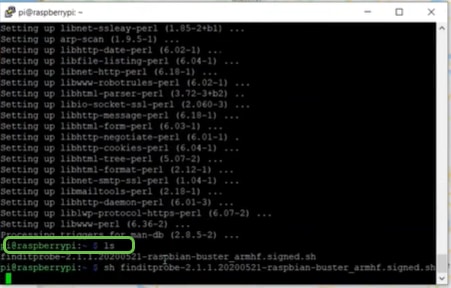
9단계
다음 명령을 입력합니다.
pi@raspberrypi:~$sh finditprobe-2.1.1.20200521-raspbian-buster_armhf.signed.sh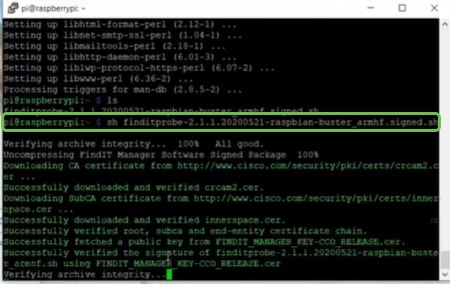
10단계
모든 것이 로드되면 웹 브라우저에 Pi의 IP 주소를 입력합니다.
11단계
프로브에 로그인합니다.기본 사용자 이름 및 비밀번호(cisco/cisco)를 입력해야 합니다.
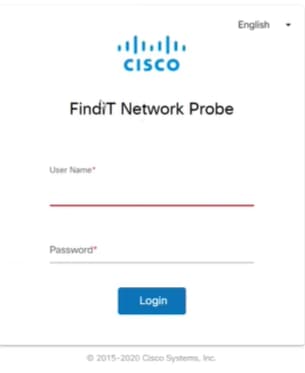
12단계
비밀번호를 변경하라는 메시지가 표시됩니다.
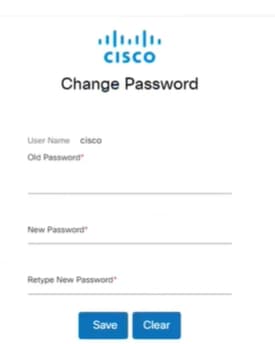
결론
이제 Raspberry Pi가 네트워크 관리를 위한 프로브로 작동합니다.즐기세요!
 피드백
피드백